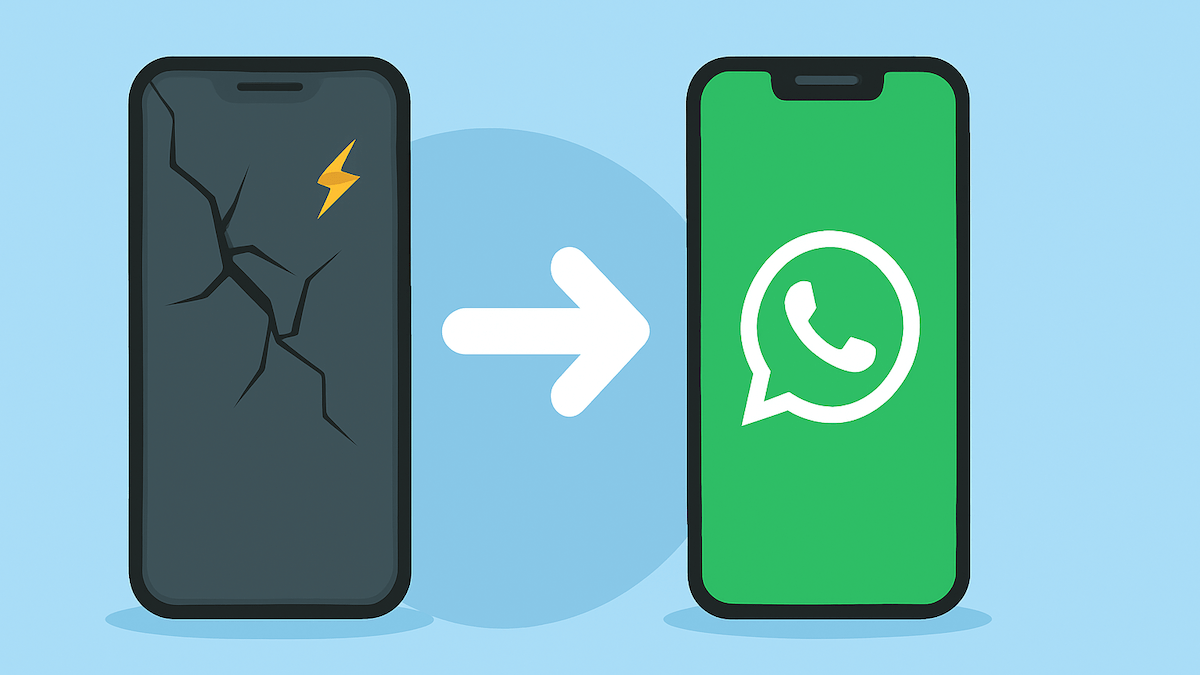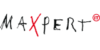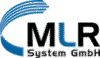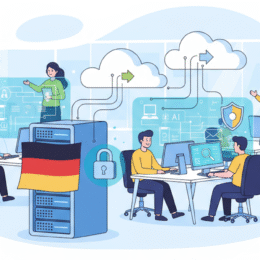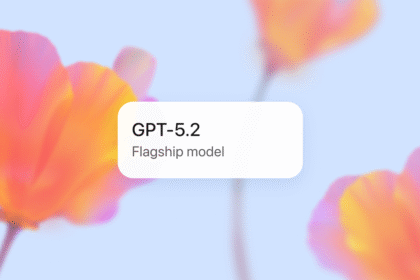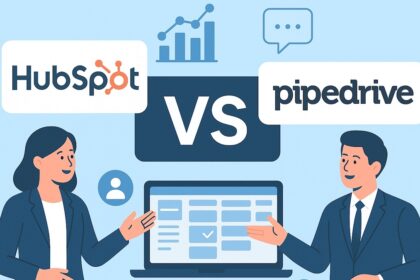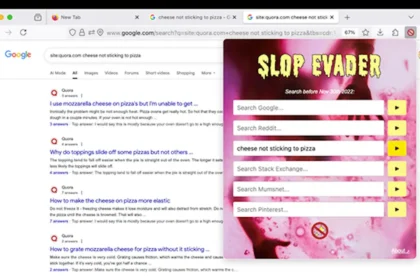Du hast dir gerade ein neues Smartphone zugelegt oder dein altes Gerät ist plötzlich kaputtgegangen – und nun fragst du dich: Was passiert mit all meinen WhatsApp-Chats, Fotos und Videos? Da auf deinem Gerät so viele Gespräche, Fotos und Videos gespeichert sind, sollte die Übertragung aus WhatsApp oberste Priorität haben.
Falls du dich jedoch mit Technik nicht so gut auskennst, aber mehr Informationen benötigst, erklären wir dir die wichtigsten Schritte und Methoden für Android- und iPhone-Nutzer, damit keine Nachricht verloren geht. So kannst du WhatsApp auch dann auf dein neues Handy übertragen, selbst wenn dein altes Handy defekt ist.
Notfall-Rettung: Handy defekt, WhatsApp auf neues Handy – was nun?
Dein Handy ist kaputt, aber wichtige WhatsApp-Daten sollen mit? Wir zeigen dir, wie du deine Chats auch ohne funktionierendes Altgerät sichern und übertragen kannst.
Die alles entscheidende Frage: Existiert ein Cloud-Backup?
Ich muss hier ehrlich sein: Ohne ein zuvor erstelltes Backup in der Cloud sind deine individuellen Chatverläufe mit hoher Wahrscheinlichkeit verloren. Die Ende-zu-Ende-Verschlüsselung schützt deine Daten so sehr, dass nicht einmal WhatsApp selbst darauf zugreifen kann. Der Schlüssel zur Rettung liegt in deinem Google Drive oder deiner iCloud.
So prüfst du ohne Handy, ob ein Backup existiert:
- Android-Nutzer: Logge dich am PC in drive.google.com mit deinem Google-Konto ein. Klicke links auf „Sicherungen“. Ein WhatsApp-Eintrag hier ist deine Rettung.
- iPhone-Nutzer: Wenn du regelmäßige iCloud-Backups aktiviert hast, ist dein WhatsApp-Verlauf mit hoher Wahrscheinlichkeit Teil davon.
Wenn ein Backup vorhanden ist, kannst du aufatmen. So rettest du deine Daten:
Ist dein altes Handy kaputt, aber die Nummer bleibt gleich? Lege die SIM ins neue Gerät. Beim Verifizieren warte, bis die SMS-Option abläuft, dann wähle „Per Anruf verifizieren“. Du bekommst den Code per Anruf und kannst ihn so eingeben.
Nach der Verifizierung sucht WhatsApp automatisch nach Backups. Wird eins gefunden, tippe auf „Wiederherstellen“, um deine Chats und Medien zurückzuholen. Überspringe diesen Schritt nicht!
WhatsApp aufs neue übertragen mit iCareFone Transfer
Was, wenn die offiziellen Methoden für den Systemwechsel nicht funktionieren? Oder wenn dein neues iPhone bereits vollständig eingerichtet ist und du es nicht für die „Auf iOS übertragen“-App zurücksetzen möchtest? In solchen komplexen Fällen können spezialisierte Tools von Drittanbietern eine Lösung sein.
Ein bekanntes und oft genutztes Werkzeug in diesem Bereich ist Tenorshare iCareFone Transfer.
Was verspricht iCareFone Transfer?
- Diese PC/Mac-Software wurde speziell dafür entwickelt, die Lücken zu schließen, die offizielle Methoden hinterlassen. Die Hauptfunktionen sind:
- Plattformübergreifender Transfer: Übertragen von WhatsApp-Daten zwischen Android und iPhone in beide Richtungen.
- Flexibilität: Der Transfer funktioniert auch auf bereits eingerichteten Geräten, ohne dass ein Werksreset nötig ist.
- Backup & Restore: Erstellen von WhatsApp-Backups auf dem Computer und selektives Wiederherstellen auf einem beliebigen Gerät.
Wie funktioniert es im Prinzip?
Schritt 1:
Lade iCareFone Transfer auf deinem PC oder Mac herunter und installiere die Software.
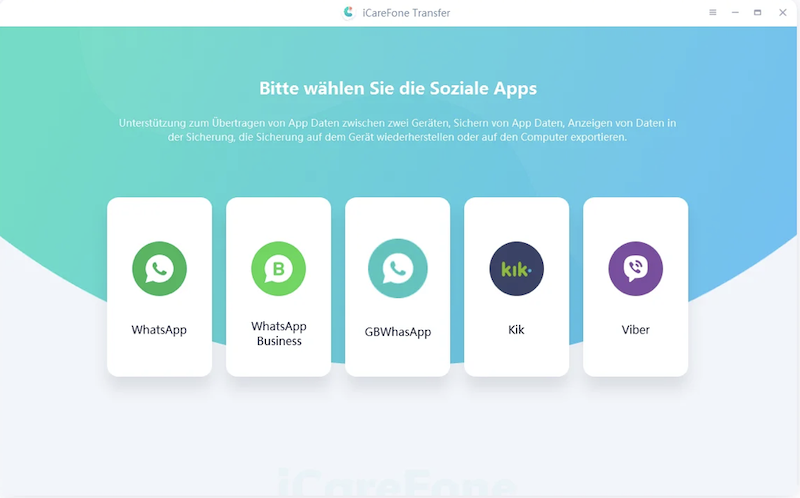
Schritt 2:
Starte iCareFone Transfer und verbinde dein altes und neues Handy per USB-Kabel mit dem Computer.
Schritt 3:
Wähle im Programm „WhatsApp übertragen“ (oder „WhatsApp Transfer“) aus.
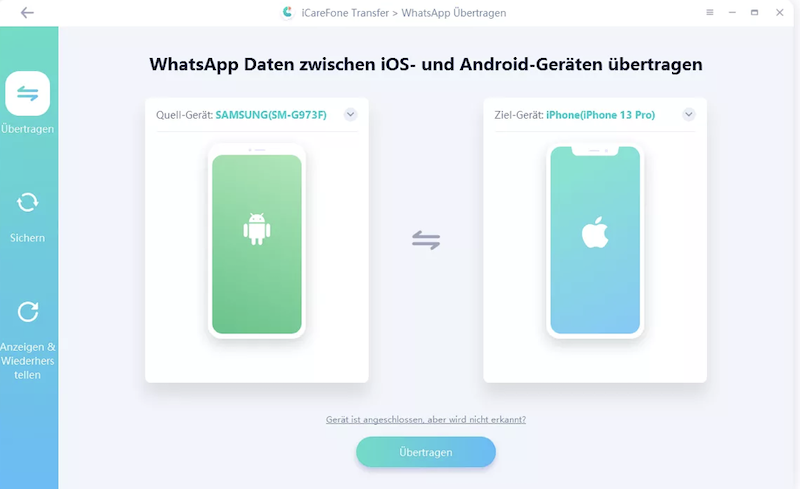
Schritt 4:
Klicke auf „Start“, um den Übertragungsvorgang zu starten. Die Software sichert zunächst die WhatsApp-Daten vom alten Gerät.
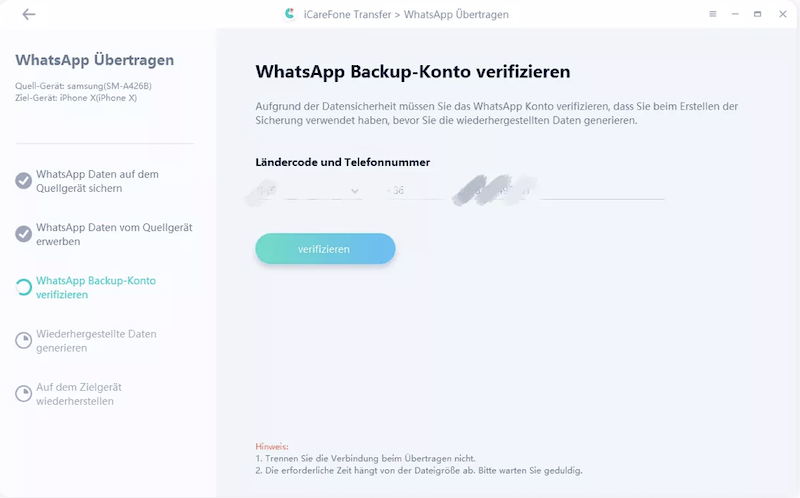
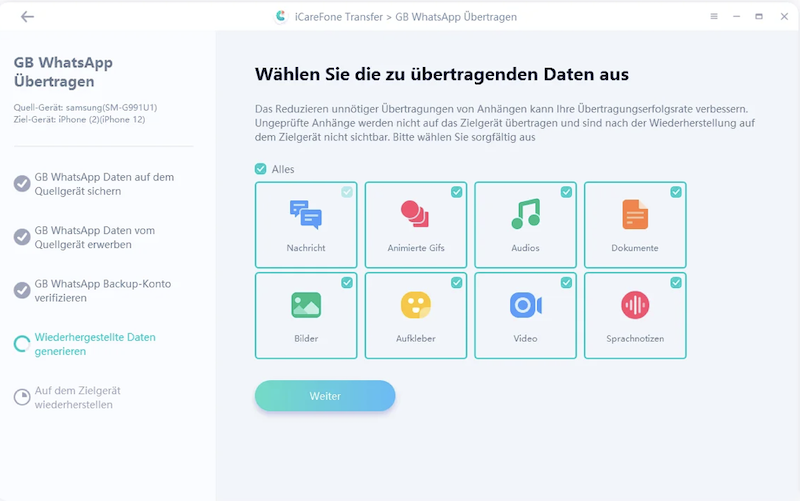
Schritt 5:
Warte, bis die Übertragung abgeschlossen ist. Unterbreche die Verbindung währenddessen nicht.
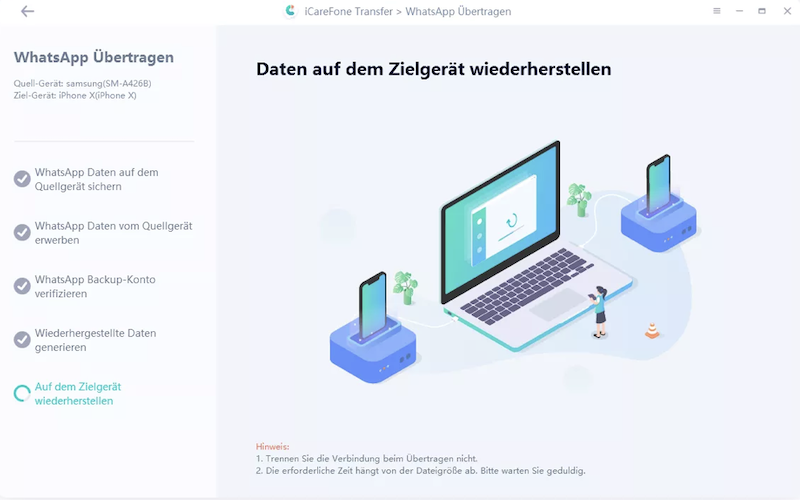
Schritt 6:
Nach Abschluss kannst du WhatsApp auf dem neuen Handy öffnen – deine Chats und Medien sind nun vollständig übertragen.
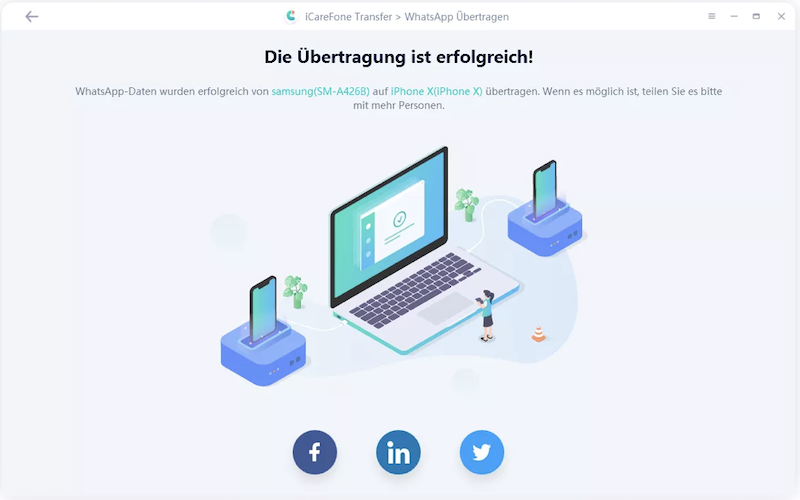
WhatsApp auf neues Handy übertragen (gleiches Betriebssystem)
Wenn du Zugriff auf dein altes Gerät hast, ist der Transfer unkompliziert. Mit der richtigen Vorbereitung ist die Aufgabe WhatsApp auf neues Handy übertragen schnell erledigt. Es gibt grundsätzlich zwei exzellente Methoden: die neue, direkte Übertragung und der klassische Weg über ein Cloud-Backup.
Egal welche Methode du wählst, stelle vor dem Start Folgendes sicher:
- Beide Geräte sind vollständig aufgeladen und mit einem stabilen WLAN verbunden.
- Auf beiden Geräten wird dieselbe Telefonnummer verwendet.
- WhatsApp auf dem alten Gerät ist auf die neueste Version aktualisiert.
- Registriere WhatsApp auf dem neuen Gerät erst, wenn du im entsprechenden Schritt dazu aufgefordert wirst.
- Auf beiden Geräten läuft Android 6 oder höher (bei iPhones die jeweilige Mindestversion beachten).
- Beide Geräte liegen während der Übertragung nah beieinander.
- WLAN ist auf beiden Geräten aktiviert.
- Erteile auf dem alten Gerät die erforderlichen Berechtigungen (z. B. Standortzugriff), sobald du dazu aufgefordert wirst.
Methode 1: Direkte Übertragung per WLAN (QR-Code)
Dies ist die empfohlene, schnellste und vollständigste Methode für einen Umzug innerhalb desselben Betriebssystems (Android → Android oder iPhone → iPhone).
Der Vorteil gegenüber dem Cloud-Backup: Während ein Backup hauptsächlich deine Chatdaten wiederherstellt, überträgt diese Funktion dein komplettes Konto. Das umfasst alle persönlichen Nachrichten, Fotos, Videos, Dokumente und Einstellungen.
Was wird NICHT übertragen?
- Peer-to-Peer-Zahlungsinformationen
- Dein WhatsApp-Anrufverlauf
- Medien aus WhatsApp-Kanälen
Von Android zu Android
- Auf dem alten Handy: Öffne WhatsApp und gehe zu: (Weitere Optionen) → Einstellungen → Chats → Chats übertragen.
- Tippe auf STARTEN und erteile die angeforderten Berechtigungen (z. B. Standortzugriff, falls erforderlich).
- Das alte Handy ist nun bereit, den QR-Code zu scannen.
- Auf dem neuen Handy: Lade WhatsApp aus dem Google Play Store herunter und öffne die App bis zum Startbildschirm.
- Tippe auf Zustimmen und fortfahren, aber verifiziere deine Telefonnummer noch nicht.
- Wähle stattdessen die Option „Chats vom alten Telefon übertragen“ und tippe auf STARTEN.
- Es erscheint ein QR-Code auf dem Bildschirm.
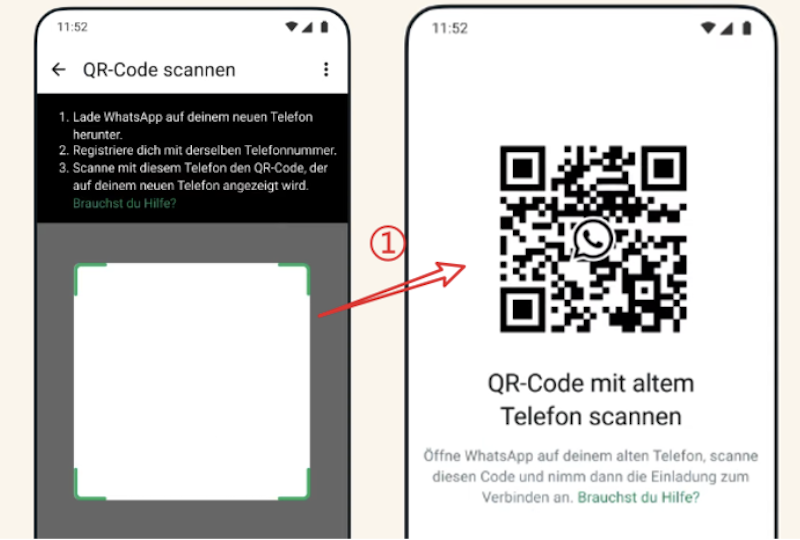
- Zur Übertragung: Scanne mit dem alten Handy den angezeigten QR-Code.
- Akzeptiere die Verbindungsanfrage auf dem neuen Gerät.
- Warte, bis die Übertragung der WhatsApp-Daten abgeschlossen ist.
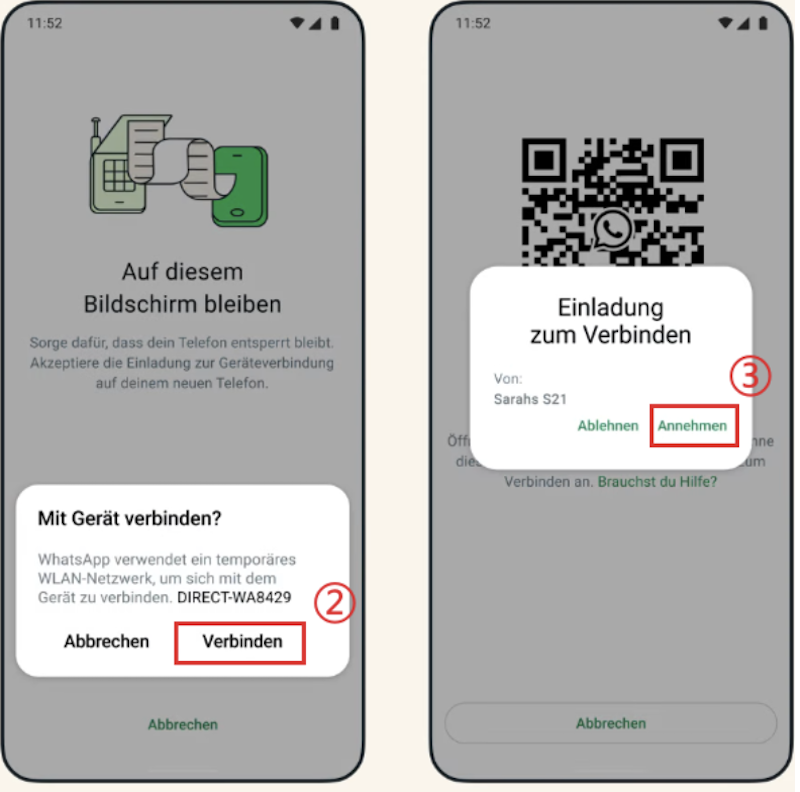
Danach beginnt die Übertragung deiner WhatsApp-Daten. Bitte bleibe während des Vorgangs nah bei den Geräten und unterbrich die Verbindung nicht.
Verwandte Artikel: Daten von Samsung auf Xiaomi übertragen
Von iPhone zu iPhone
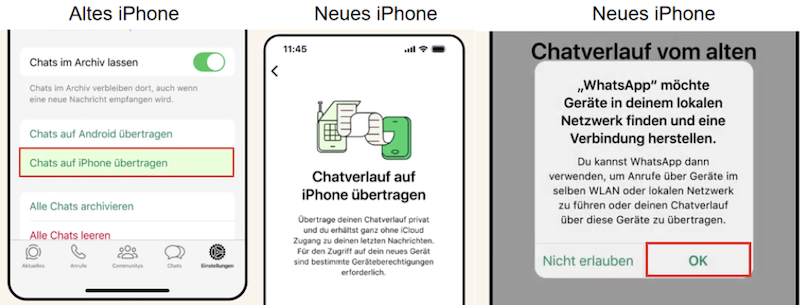
- Auf dem alten iPhone: Öffne WhatsApp und gehe zu Einstellungen → Chats → Chats auf iPhone übertragen.
- Tippe auf STARTEN und erlaube den Zugriff auf die Kamera, falls du dazu aufgefordert wirst.
- Auf dem neuen iPhone: Lade WhatsApp aus dem App Store herunter und öffne die App bis zum Startbildschirm.
- Tippe auf Zustimmen und fortfahren und verifiziere deine Telefonnummer.
- Wähle im nächsten Schritt „Von iPhone übertragen“ und tippe auf FORTFAHREN.
- Erlaube den Zugriff auf das lokale Netzwerk. Es erscheint ein QR-Code.
- Scanne mit dem alten iPhone den QR-Code auf dem neuen Gerät.
- Warte, bis der Fortschrittsbalken 100 % erreicht hat – fertig!
Tipp: Auch wenn dein altes Gerät defekt ist, gibt es oft noch Möglichkeiten, deine WhatsApp-Daten zu übertragen.
Probleme bei der Übertragung? Sollte der Prozess hängen bleiben oder fehlschlagen, starte beide Handys neu. Warte 30 Sekunden und versuche es erneut. Deine Daten sind sicher auf dem alten Gerät, solange der Transfer nicht erfolgreich bestätigt wurde.
Methode 2: Übertragung per Cloud-Backup
Übertragung von iPhone zu iPhone (via iCloud-Backup)
Dies ist der nahtloseste und vollständigste Weg, um Daten zwischen zwei iPhones zu übertragen. Fast alle deine Daten und Einstellungen werden übernommen.
Hinweis: WhatsApp Google Drive Backup geht nicht? 8 Lösungen
Backup erstellen: Einstellungen → [Name] → iCloud → iCloud-Backup → Backup jetzt erstellen.
Wiederherstellen: Neues iPhone einschalten → bis „Apps & Daten“ → Aus iCloud-Backup wiederherstellen → Apple-ID anmelden → Backup auswählen → warten, bis alles geladen ist.
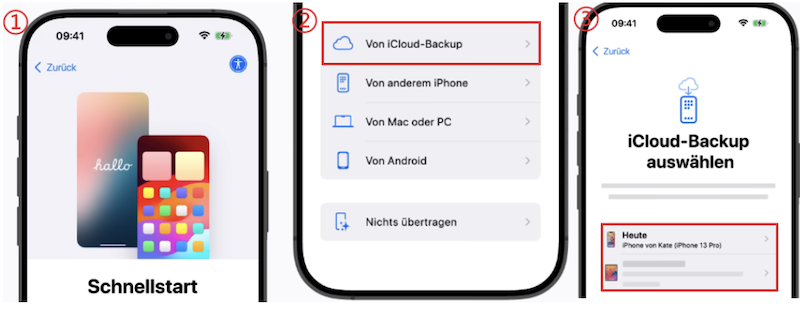
Übertragung von Android zu Android (via Google Konto Backup)
Backup prüfen: Einstellungen → Google → Sicherung → Jetzt sichern.
Wiederherstellen: Neues Gerät einschalten → Backup aus der Cloud wählen → Google-Konto anmelden → Backup auswählen → Daten im Hintergrund laden lassen.
Whatsapp-Übertragung zwischen iPhone und Android
Du kannst deine WhatsApp-Kontoinformationen, Profilbild, Einzel- und Gruppenchats, Communities, Kanal-Updates, Chatverläufe, Medien und Einstellungen auf dein neues iPhone übertragen.
Nicht übertragbar sind Anrufprotokolle, Anzeigenamen und Medien aus WhatsApp-Kanälen.
WhatsApp von iPhone auf Android übertragen
Voraussetzungen:
- Android 12+ oder Samsung mit Smart Switch
- iPhone mit neuester WhatsApp-Version
- Beide Geräte nutzen dieselbe Telefonnummer
- Datenkabel (Lightning zu USB-C)
So geht’s:
- Lade auf dem iPhone die neueste WhatsApp-Version aus dem App Store herunter.
- Richte das Android-Gerät ein und wähle bei der Einrichtung die Option zur Datenwiederherstellung.
- Verbinde die Geräte mit dem Datenkabel.
- Vertraue der Verbindung auf dem iPhone.
- Folge den Anweisungen auf beiden Geräten.
- Falls aufgefordert, scanne den QR-Code mit dem iPhone.
- Tippe auf „Starten“, um die Übertragung zu beginnen.
- Nach Abschluss trenne das Kabel.
- Öffne WhatsApp auf dem Android-Gerät, verifiziere deine Telefonnummer und starte die Chat-Wiederherstellung.
WhatsApp von Android auf iPhone übertragen
Voraussetzungen:
- Android 5+ mit „Auf iOS übertragen“-App
- iPhone mit iOS 15.5+
- Gleiche Telefonnummer
- iPhone muss zurückgesetzt sein
- Beide Geräte am Strom und im selben WLAN oder Android-Hotspot
So geht’s:
- Starte dein neues iPhone und folge den Schritten, bis du den Bildschirm „Apps & Daten“ erreichst.
- Wähle die Option „Von Android übertragen“.
- Öffne auf deinem Android-Gerät die App „Auf iOS übertragen“. Stimme den Bedingungen zu und tippe auf „Weiter“.
- Auf deinem iPhone wird ein sechs- oder zehnstelliger Code angezeigt.
- Gib diesen Code auf deinem Android-Gerät ein. Es wird eine temporäre WLAN-Verbindung zwischen den Geräten aufgebaut.
- Wähle auf deinem Android-Gerät die Inhalte aus, die du übertragen möchten (Kontakte, Nachrichten, Fotos etc.). Wählen auch WhatsApp aus der Liste aus.
- Tippe auf „Weiter“. Die Übertragung beginnt. Lasse beide Geräte in Ruhe, bis der Ladebalken auf dem iPhone vollständig ist.
- Nach Abschluss der Übertragung richte dein iPhone fertig ein. Melde dich bei WhatsApp mit derselben Telefonnummer an, um deinem Chatverlauf wiederherzustellen.
Fazit
WhatsApp auf neues Handy übertragen – auch wenn das alte Handy kaputt ist – muss keine Sorge mehr bereiten. Mit aktuellen Methoden und Tools wie Tenorshare iCareFone Transfer gelingt die Datenübertragung einfach und sicher. Wichtig ist, regelmäßig Backups anzulegen, damit du Chats und Medien jederzeit problemlos wiederherstellen können. So wird das WhatsApp auf neues Handy übertragen auch bei einem defekten Gerät zum Kinderspiel.